
Сэвеншоп, или Все, что вы хотели от Adobe Photoshop 7.0

Вскоре после выпуска Illustrator 10.0, InDesign 2.0 и AlterCastвышла седьмая версия Photoshop — лучшего редактора растровой графики (читай, визуальных иллюзий) — с оком Бьорк на обложке. Итак, команда Adobe для серьезной игры в InScope почти сформирована.Осталось дождаться выхода InCopy 2.0 и собственно InScope.
Выхода очередной версии пакета ждали (особенно в среде Макинтош) по многим причинам, одна из которых — Photoshop не был «карбонирован». И реализованная в Photoshop 7.0 поддержка Mac OS X чрезвычайно важна для «яблочного мира», поскольку Maк всегда позиционировался как платформа для профессиональной работы с графикой. А предыдущие версии Photoshop использовать в Mac OS X можно было только в режиме совместимости Classic. Вряд ли выход новой версии Photoshop приведет к массовому переходу пользователей на Mac OS X, но позиции этой операционной системы серьезно укрепятся — так прокомментировалэто событие аналитик Technology Business Research Тим Дил.
Первое, на что вы обратите внимание после запуска новой версии программы, —
все палитры и иконки стали более «трехмерными». Кроме того, все иконки инструментов
подсвечиваются, когда вы подводите к ним курсор мыши (вполне в традициях Web-интерфейсов
и идей Кая Краузе). ![]()
Некоторые дизайнеры утверждают, что со времени четвертой версии в Photoshop не появилось ничего принципиально нового. Но это смотря что считать принципиальным. Как вам, например, понравится тысяча хранящихся в History шагов вместо ста, которые имела шестая версия?
Среди набора новых характеристик Photoshop также впечатляют инструментальные средства для творческих работ. Из них наиболее существенным изменением можно считать новый механизм рисования. Photoshop всегда был лучшим (поправлюсь — одним из лучших — для ревнителей корректности) средством для редактирования изображений, но ему всегда недоставало живых инструментов рисования, какими, например, обладал Painter. Независимо от номера версии вы, конечно, всегда могли быть уверены в том, что у вас под рукой — на том же месте в панели инструментов — окажутся аэрограф и кисть, но они были предназначены скорее для ретуши, чем для рисования.
Но Photoshop 7.0 исправил это положение. И даже если Photoshop еще не превзошел
такие пакеты, как Corel Painter или Synthetik Studio Artist, в плане мощи механизмов
и инструментальных средств рисования, то седьмая версия пакета принесла целый
ряд успешных решений в этой области. Эти новинки имеют некоторое сходство с механизмом
рисования Propeller Paint Engine компании Nowhouse. ![]()
Среди параметров, которые вы можете настроить теперь для своих кистей, — Shape Dynamics, Scattering, Texture, Dual Brush, ColorDynamics, Other Dynamics, Noise, Wet Edges, Airbrush, Smoothing и Protect Texture (динамика формы, рассеяние, текстура, динамика цвета, шум, мокрые края, сглаживание и другие). После выбора одной из доступных категорий в палитре появляется новый комплект параметров, позволяющий установить необходимые.
Редактирование изображений
Есть также три новых дополнения, призванные сделать работу со сложными изображениями немного легче. Во-первых, Auto Color, который появился в меню Image вместе с Auto Levels и Auto Contrast. Во-вторых, два новых инструмента — Healing Brush и Path Tool. Первый берет определенные элементы области, выбранной вами в качестве образца, например текстуру, и применяет их к обрабатываемой области, оставляя другие ее характеристики без изменений. Другой, связанный с Healing Brush, новый инструмент — Patch tool ведет себя сходным образом. Но вместо того чтобы рисовать, вы можете использовать исходное выделение и наложить его на область, которую необходимо подвергнуть коррекции по выделенному образцу.
Рассмотрим теперь новинки Photoshop 7.0 в порядке поступления: по палитре инструментов
и ниспадающим спискам меню. ![]()
Палитра инструментов
Главная палитра Photoshop изменилась незначительно. Единственное, что можно
заметить, — исчез инструмент «Аэрограф». Теперь он является составным элементом
набора инструментов Paintbrush, как вы увидите ниже. Также видоизменен инструмент
«Текст». И в палитре появились два новых инструмента — Healing Brush и Patch
Tool. ![]()
Заживляющая кисть

Новая кисть Healing Brush позволяет вам брать образец из одной области изображения
и прилагать его к другой подобно средству «Штампа». Но в седьмой версии, как
только вы отпустите кнопку мыши, Photoshop исполнит свою часть работы. Пакет
«оценит», из чего состоит область, которую вы изменили, и что ее окружает, и затем
обработает ее так, что она будет идеально соответствовать окружению. Healing
Brush позволяет без усилий удалять, например, пыль, царапины, пятна, морщины.
В отличие от Clone Stamp, новая кисть автоматически сохраняет тени, света, текстуру
и другие атрибуты изображения, клонируя другие «несущие» параметры. ![]()
Простая магия Patch Tool

Когда вы выбираете новый инструмент Patch Tool, появляется курсор «Лассо».
И первоначально работа идет подобно инструменту «Лассо». После получения селекции
вы можете нажать в середине выделенной области и перетащить ее в новую позицию,
а Photoshop попытается совместить перенесенный фрагмент с основным изображением,
смешивая яркость, цвет и текстуру окружающей графической информации. Patch Tool
также позволяет вам уверенно корректировать содержимое выделенных областей.
И, естественно, вы можете использовать любой из инструментов выделения, включая
операции с каналами, чтобы определить ваш выбор. ![]()
Чуть больше Web. Slice Tool

Если вы сравните панель Slice Tool 6-й (вверху) и 7-й версий (внизу), то увидите, что удалены опции Show Slice Numbers и Line Colors.

Они перемещены в диалоговое окно Preferences. Зато добавлена возможность создания
фрагментов по направляющим Slices from Guides — опция, которая ранее была доступна
только в составе ImageReady. ![]()
Инструмент выбора фрагмента

Сравните Slice Selection Tool 6-й (вверху) и 7-й версий (внизу).

Ничего не удалено (просто скриншоты обрезаны по формату), и добавлены новые
опции Divide Slice и Show Auto Slices. Последняя позволяет прятать все автофрагменты
так, что вы сможете сконцентрироваться именно на тех частях изображения, c которыми
вы сейчас работаете. ![]()
Диалоговое окно Divide Slice позволяет управлять вставкой одного фрагмента во многие одного и того же размера, что может оказаться полезным при работе с панелями кнопок.
Кисти. Почти живые
В седьмой версии Adobe снова несколько модернизирован интерфейс работы с кистями (см. скриншот). Например, появился просмотр мазка Stroke preview. Другое нововведение — максимальный размер кисти больше не ограничен шириной в 999 пикселов. Вы можете создавать кисти шириной в 2500 пикселов, что весьма полезно при работе над качественными изображениями высокого разрешения.

К инструментам Paintbrush добавлены «Аэрограф» (Airbrush) и новая опция управления
«Потоком» — Flow control (см. следующий скриншот). Когда «Поток» устанавливается
менее чем 100%, вы должны будете некоторое время закрашивать области, для того
чтобы достигнуть установленной вами непрозрачности. ![]()

Инструмент Pattern Stamp дополнен опцией Impressionist и управлением «потоком краски».
Инструмент «Текст»
Единственная новость в инструменте «Текст» — новая опция Sharp, которая в сущности является менее размытой версией Stong.
Инструмент «Фигуры»
Первое обновление — в панель выбора инструментов Shape установлена копия инструмента
Pen. ![]()

Photoshop шестой версии для отображения иконок комбинирования форм (add, subtract и т.д.) требовал создания слоя Shape layer. Кроме того, в 6-й версии, прежде чем создавать форму, необходимо было выбрать стиль слоя.

В версии 7.0 (см. скриншот выше) можно изменить стиль из панели выбора после того, как создан Shape layer (просто необходимо убедиться, что символ связи включен).
Изменение масштаба
Две новые иконки добавлены к инструменту «Изменение масштаба».

Они позволяют изменять масштаб просмотра вашего изображения, не прибегая к клавиатуре.
Палитра кистей
Теперь подробнее рассмотрим палитру кистей.

Вот контекстная панель инструмента Brush, через которую вызывается обновленная палитра кистей.
Давайте взглянем на все новые опции, которые представлены на левой стороне палитры. Вы можете отрегулировать десятки установочных параметров для формы, наклона, размещения, разброса, диаметра, текстуры, тени и других атрибутов. Здесь много нового, поэтому просто взглянем на них, а более подробно рассмотрим эту тему в следующих обзорах. Когда вы выбираете форму кисти из восьми предлагаемых типов в верхней левой части палитры, правая сторона изменяется на диалоговые окна (1-6), каждое из которых соответствует выбору, сделанному вами.
Tool Presets
Обновленная палитра Tool Presets позволяет хранить установочные параметры инструментов
в одном месте. Вы настраиваете необходимые вам установочные параметры для конкретного
инструмента и соханяете их кликом на иконке Preset. Теперь в любое время, когда
вам понадобятся эти установочные параметры, просто нажмите на Рreset, и Photoshop
переключится на необходимый вам инструмент и загрузит установочные параметры,
которые вы сохранили. ![]()
Палитра слоев
Первое, на что обращаешь внимание, — установки Fill вынесены вверх палитры к Opacity. Ранее, чтобы дойти до установок слоя, необходимо было дважды щелкнуть на слое. Теперь для этого достаточно двойного щелчка на миниатюре слоя. А двойное нажатие на имени слоя теперь позволяет вам изменять его (имя) непосредственно в палитре слоев, без необходимости иметь дело с отдельным диалоговым окном, как это было в шестой версии. Внесены также небольшие удобные дополнения в боковое меню палитры Layer.
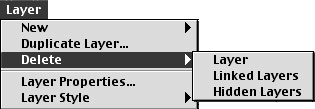
Теперь вы можете удалить все связанные или все спрятанные (выключенные) слои. Очень удобно.
Доработка интерфейса Layer
Двойное нажатие на миниатюре слоя открывает диалоговое окно стиля слоя (Layer
Style), где также произошли некоторые изменения — добавились опции Layer Mask
Hides Effects и Vector Mask Hides Effects. Но они не относятся к новым характеристикам.
В 6-й версии тот же эффект достигался посредством меню Layer. ![]()
Blending Modes
Появились новые режимы наложения: Hardlight — это комбинация режимов Multiply и Screen, Vivid Light — комбинация Color Burn и Color Dodge, Pin Light — комбинация Darken и Lighten. Также добавлены режимы Linear Burn и Linear Dodge, которые подобны Multiply и Screen, но с большей «тенденцией» делать области чисто черными или чисто белыми. И наконец, режим Linear Light — это комбинация Linear Burn и Linear Dodge.
Меню Image
Adjust переименован в Adjustments. И конечно, вы обратите внимание, что Extract
и Liquify отсутствуют! Не беспокойтесь, они просто перемещены в меню Filter.
Среди настроек появилась новая — Auto Color, которая пытается автоматически
выполнить цветокоррекцию изображения в соответствии с выбранным вами алгоритмом.
![]()
Меню «Фильтры»
Фильтр Liquify, который, как и Pattern Maker, теперь находится в меню «Фильтры», наделен улучшенными средствами навигации, возможностью многочисленной отмены и новой кистью Turbulence. Также фильтр позволяет сохранять созданные вами искажающие сетки, а это означает, что вы можете сначала легко и быстро работать с файлами низкого разрешения, а затем приложить созданные сетки к изображениям с высоким разрешением.
Генератор текстур
Pattern Maker создает текстуру, основываясь на выбранном вами изображении или на его части. При помощи Pattern Maker вы можете выбрать любую часть изображения и автоматически генерировать почти бесконечные вариации текстур. Механизм композиции текстуры имитирует новый образец, применяя алгоритм, позволяющий избежать регулярного повторения.
Автокоррекция цвета
Adobe прилагает тестовый пример, который демонстрирует возможности новой команды Photoshop 7.0 — Auto Color. На скриншоте, демонстрирующем работу Auto Color, представлено изображение перед обработкой (слева), с улучшенным контрастом после применения команды Auto Levels (посередине) и после выполнения команды Auto Color (справа). «Восстановлены истинные цвета изображения», — заявляет Adobe. Но все хорошо знают, как легко справляются пакеты с прилагаемыми тестами и как трудно подчас откорректировать изображения, с которыми приходится иметь дело в реальности.
File Browser
Одна из важных новинок седьмой версии Photoshop — File Browser —действительно переводит работупо управлению файлами на новый уровень. File Browser позволит вам быстро просмотреть миниатюры и метаданные, например цветовой профиль, дату модификации и т.д., прежде чем вы откроете изображения (интегрированный аналог ACDSee). К диалоговому окну можно получить доступ из меню File. ОкноFile Browser состоит из четырех подокон:
- просмотр дерева для управления дисками и папками, содержащими ваши изображения;
- подокно миниатюр, которое отображает миниатюры файлов выбранной папки или диска;
- подокно метаданных;
- подокно просмотра.Верхняя левая часть File Browser показывает список содержимого ваших дисков. Когда вы выбираете папку, правая панель становится активной и показывает содержимое этой папки. Нажатие на изображении на правой панели вызывает предварительный просмотр в центральном левом окне, а в нижнем — показывает спецификацию изображения. Вы можете вращать, группировать, переименовывать и, конечно, сортировать изображения, а также управлять папками.
Вы можете также применить собственную систему ранжирования для легкого установления и группировки файлов, например создать ранжирование с признаками «эскиз» или «финал», и затем сортировать в соответствии с ранжированием, чтобы быстро различить, какие изображения готовы к препрессу, а какие — нет. Пакетное переименование позволяет легко переименовывать, а функция поворота — изменять ориентацию групп файлов.
Графика, управляемая данными
Производство «датазависимой» графики (data-driven graphics, знакомой по Illustrator 10) теперь стало возможно и в Photoshop.
Эта характеристика включена в состав ImageReady 7.0 и позволяет легко автоматизировать выполнение многих повторных работ, основанных на одном шаблоне.
То есть вы можете создать шаблон и определить его объекты как переменные. Комплекты данных могут быть просмотрены непосредственно в ImageReady. И при помощи сценариев, Web-пакетов (например, GoLive) или сервера динамической графики AlterCast переменные могут быть связаны с ODBC-источниками для быстрой генерации необходимого количества уникальных изменений. Опробовать технологии AlterCast можно, посетив сайт http://altercast.netxposure.com/, а прочитать о них можно в КомпьюАрт (№11’ 2001).
Также в Photoshop наконец-то включены: каталог металлизированных красок Pantone metallic, поиск и замена текста, проверка орфографии (для русского это пока не актуально) и множество мелких, но существенных доработоки обновлений.
О возможности создания коллекции настроек и предустановок для любых инструментов и сохранения их как preset для дальнейшего использования мы уже говорили. Это техническое новшество позволяет создавать наборы «своих» инструментов для каждой задачи, что значительно экономит время. Тем более что они могут быть легко размножены для своей рабочей группы. А новые возможности защиты позволят вам ограничить доступ к вашим изображениям, закрыв их паролем. Adobe сообщает, что Photoshop теперь предлагает установки безопасности, аналогичные Acrobat 5.0, для файлов в формате Photoshop PDF.
Например, вы можете установить пароль на открытие изображений Photoshop PDF, и если пользователи не знают его, они не смогут открыть этот файл в Acrobat 5.0 и Photoshop 7.0. Также вы можете запретить печать файла, добавление комментариев и т.д. Интересно было бы услышать комментарий по поводу всей этой секретности от элкомсофтовской команды. Но это — так... лирика.
Актуальнее вопрос: «To buy or not to buy?» Аналитики склоняются к тому, что это лучшая версия Photoshop за все время его существования (странно, если бы это было иначе). Так что, видимо, — надо брать!
КомпьюАрт 4'2002